Istnieje wiele problemów związanych z nielegalną dystrybucją i wykorzystywaniem filmów. Dlatego dobrym środkiem ostrożności jest upewnienie się, że Twoje filmy nie będą pirackie. Jest na to wiele sposobów. Najłatwiejszą metodą jest dodanie znaku wodnego do filmu.
Jeśli jesteś tutaj, aby chronić swoje media, możesz chcieć dodaj znak wodny do wideo pliki, które posiadasz. To po prostu zdrowy rozsądek, aby upewnić się, że wideo, nad którym ciężko pracowałeś, nie zostanie skopiowane przez innych. Dodanie znaku wodnego jest naprawdę pomocne, aby nie być pirackim, ale gracze nie potrzebują znaku wodnego podczas nagrywania wideo. Oto kolejna rekomendacja dla rejestrator ekranu bez znaku wodnego.
Tutaj pomożemy Ci łatwo dodać znak wodny do plików wideo. Zaczniemy od tego, jak to zrobić na komputerze Mac. Następnie polecimy świetne narzędzie do dodawania znaku wodnego do danych wideo. Na koniec udostępnimy bezpłatne narzędzia online, które pomogą Ci wykonać zadanie.
Spis treści: Część 1. Jak dodać znak wodny do wideo za pomocą iMovie na Macu?Część 2. Najlepsza aplikacja do dodawania znaku wodnego do wideo na komputerze MacCzęść 3. Bezpłatne oprogramowanie znaku wodnego online
Część 1. Jak dodać znak wodny do wideo za pomocą iMovie na Macu?
iMovie to oprogramowanie, które jest łatwo dostępne na komputerach Mac. Pomaga odtwarzać lub edytować pliki wideo, jak chcesz. Nic więc dziwnego, że możesz dodać znak wodny do plików wideo za pomocą iMovie. Jest to bardzo wszechstronne oprogramowanie, które pozwoli Ci edytować filmy.
Wadą iMovie jest to, że pliki wyjściowe zajmują dużo miejsca na komputerze. Dlatego zarekomendujemy następne narzędzie (więcej o tym później). Mimo to ma podstawowe funkcje potrzebne w edytorze wideo. Na przykład możesz dodawać klipy obrazów, tytuły i nie tylko.
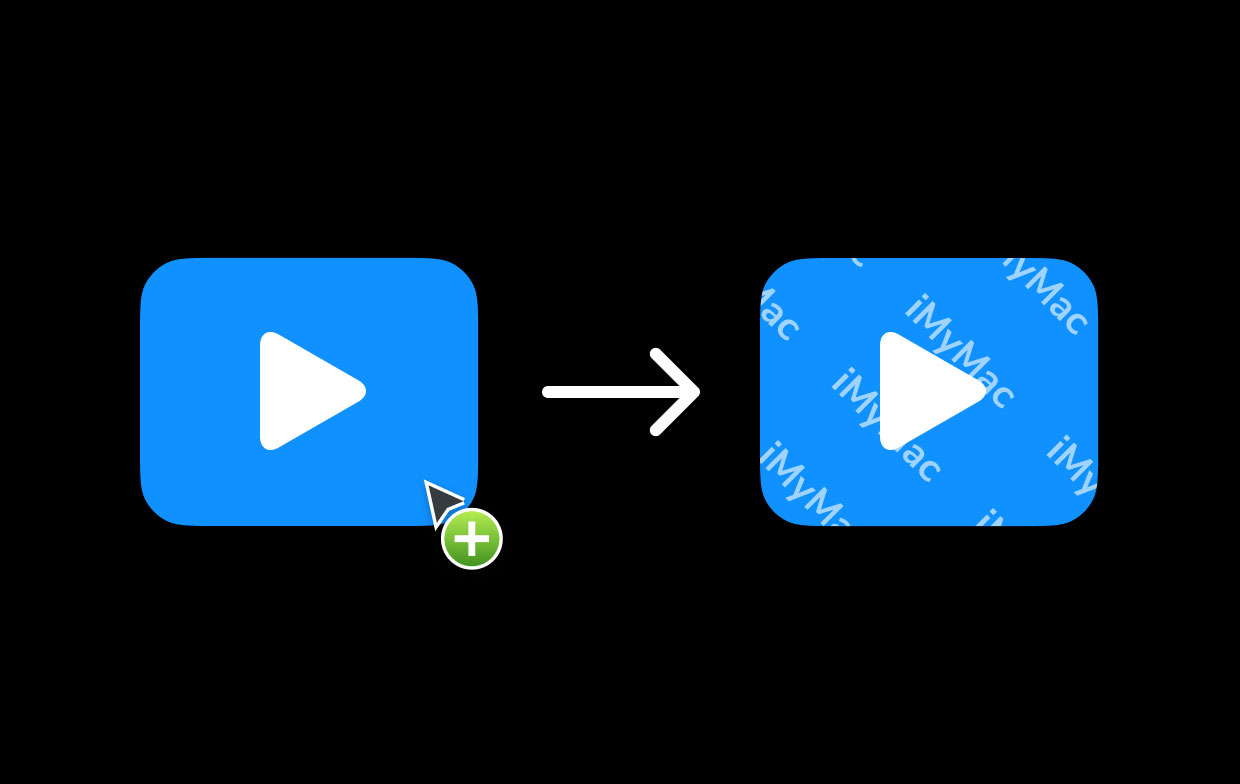
Oto metody dodawania znaku wodnego do wideo za pomocą aplikacji iMovie na Maca:
Metoda 01. Dodawanie tekstowego znaku wodnego
Dodanie znaku wodnego do plików wideo na komputerze Mac w postaci tekstu jest łatwe. iMovie oferuje różne opcje do wyboru spośród niezliczonych szablonów tytułów. Po prostu wybierz żądany szablon i umieść znaki, które chcesz dodać jako część znaku wodnego.
Wadą tego jest to, że modyfikacje są ograniczone. Na przykład nie będziesz mieć możliwości zmiany pozycji tytułu. Mimo to jest to łatwiejsza opcja, jeśli chcesz tylko tekst (a nie obraz) jako znak wodny.
Metoda 02. Dodawanie obrazów jako znaków wodnych wideo
Jest to łatwy sposób na dodanie znaku wodnego do plików wideo, pod warunkiem, że masz już obraz lub logo. Upewnij się, że masz plik PNG, ponieważ jest to format pliku, który akceptuje przezroczyste tła. Niestety, JPEG pliki nie obsługują przezroczystego tła, więc musisz mieć logo w formacie PNG z przezroczystym tłem.
Ale jeśli nie masz nic przeciwko projektowanemu lub kolorowemu tłu, pliki JPEG również są w porządku. Pliki PNG z przezroczystym tłem wyglądają po prostu niesamowicie, jeśli masz dokładne logo wykonane przez grafika. Oprócz używania obrazu jako znaku wodnego, możesz dodać do niego tytuł, który będzie wyglądał jak tekstowy znak wodny.
Oto kroki, aby użyć obrazów lub logo, aby dodać znak wodny do plików wideo za pomocą iMovie na Macu:
- Przygotuj plik obrazu. Musisz upewnić się, że masz logo lub obraz, który chcesz dodać jako znak wodny. Jeśli to możliwe, zatrudnij grafika, który wykona dla Ciebie obraz. Następnie upewnij się, że otrzymujesz najlepszą wersję tego obrazu do wideo.
- Uruchom iMovie. Następną rzeczą do zrobienia jest otwarcie iMovie na komputerze. Następnie dodaj swój projekt lub pliki wideo w iMovie.
- Importuj znak wodny. Aby dodać znak wodny do plików wideo, upewnij się, że zaimportowałeś znak wodny do iMovie. Najlepiej jest korzystać z formatu PNG, jak wspomniano wcześniej. Przeciągnij znak wodny w kierunku filmu, w którym ma się pojawić.
- Przeciągnij znak wodny na właściwą pozycję. Musisz przeciągnąć znak wodny na osi czasu iMovie. Oś czasu znajduje się w górnej części klipu wideo. Gdy to zrobisz, pojawią się elementy sterujące nakładki wideo. Jeśli się nie pojawi, kliknij przycisk ustawień nakładki wideo.
- Aktywuj obraz w obrazie. Następnym krokiem jest przejście na lewą stronę i naciśnięcie menu w formacie rozwijanym. Następnie włącz funkcję Picture-In-Picture.
- Sprawdź przeglądarkę. Teraz powinieneś sprawdzić przeglądającego zmiany wprowadzone w filmie. Znak wodny musi być widoczny w okienku umieszczonym w górnej części filmu, w którym został umieszczony.
- Zmodyfikuj ustawienia. Jeśli chcesz dodać znak wodny do wideo, możesz również zmodyfikować ustawienia. Zmień czas trwania, cień, położenie, obramowanie, rozmiar i inne.
- Ostatnim krokiem jest kliknięcie przycisku Zastosuj.
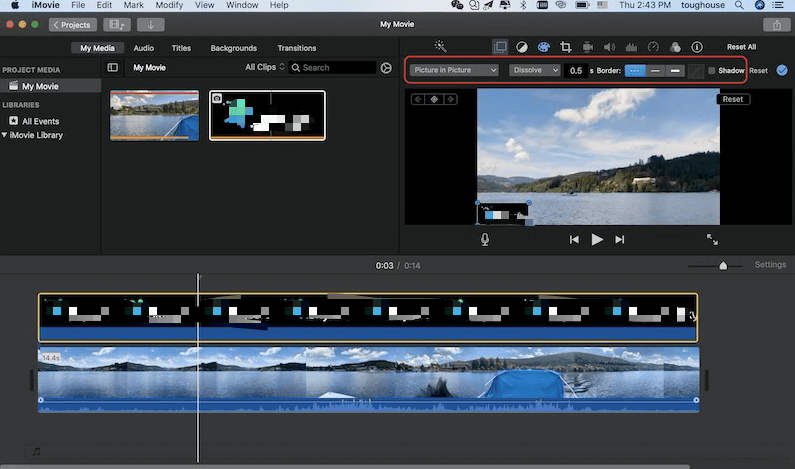
Metoda 03: Umieszczanie znaków wodnych wideo za pomocą iMovie
Teraz rozmawialiśmy o tym, jak dodać znak wodny do plików wideo, w szczególności tekstowe i graficzne znaki wodne. Ale co ze znakami wodnymi wideo? Nie zalecamy umieszczania znaku wodnego wideo, chyba że jest to konieczne. To dlatego, że może zwrócić uwagę widzów na podstawie faktycznej treści filmu.
Niemniej jednak kroki, które należy wykonać, są takie same, jak w metodzie 02 w tej sekcji. Znak wodny wideo to unikalny sposób umieszczania klipu wideo w pliku multimedialnym. Jeśli chcesz go użyć, śmiało dodaj znak wodny do plików wideo.
Część 2. Najlepsza aplikacja do dodawania znaku wodnego do wideo na komputerze Mac
Najlepsza aplikacja, której możesz użyć, aby dodać znak wodny do wideo na komputerach Mac, jest tutaj. Ta aplikacja to oprogramowanie do konwersji, które zapewnia dodatkowe korzyści w postaci zwiększania rozdzielczości wideo, a nawet edycji wideo.
Mówimy tutaj o iMyMac Video Converter. To wszechstronne narzędzie z wieloma funkcjami i korzyściami dla użytkowników komputerów Mac. Możesz nawet pobrać bezpłatną wersję próbną z ich witryny, aby przetestować narzędzie pod kątem swoich potrzeb medialnych.
Konwerter wideo iMyMac jest częścią zestawu narzędzi firmy iMyMac. To oprogramowanie do konwersji wideo może z łatwością dodać znak wodny do wideo. Ponadto możesz go używać do przycinania, przycinania, obracania, wycinania i przycinania filmów.
Oprócz dodawania znaków wodnych możesz użyj go, aby dodać napisy i efekty dźwiękowe. Ponadto korzystanie z niego nie zajmie dużo czasu i wysiłku. Interfejs jest bardzo prosty do zrozumienia. Wykorzystuje technologię akceleracji sprzętowej do szybkich procesów konwersji.
Oto kroki, aby użyć iMyMac Video Converter, aby dodać znak wodny do wideo na komputerze Mac:
Krok 01. Pobierz narzędzie
Chwyć narzędzie z iMyMac.com z menu Konwerter wideo u góry. Zakup narzędzia jest możliwy, jeśli zależy Ci na kompleksowym zestawie funkcji. Po pobraniu zainstaluj narzędzie na komputerze Mac. Następnie przejdź do folderu Aplikacje i kliknij dwukrotnie ikonę, aby go otworzyć.
Krok 02. Dodaj pliki
Po prostu znajdź pliki, które chcesz przekonwertować na dysku. Następnie przeciągnij i upuść je w kierunku iMyMac Video Converter. Możesz też kliknąć przycisk „Dodaj wiele plików wideo lub audio” w lewym górnym rogu interfejsu. Zlokalizuj pliki, a następnie dodaj je do oprogramowania.

Krok 03. Dodaj znak wodny
Kliknij znak wodny w środkowej części interfejsu. Następnie dodaj żądany znak wodny, który chcesz umieścić w filmie. Po prostu wpisz tekst, który chcesz utworzyć jako tekstowy znak wodny lub prześlij obraz, aby utworzyć znak wodny. Następnie kliknij Zapisz.
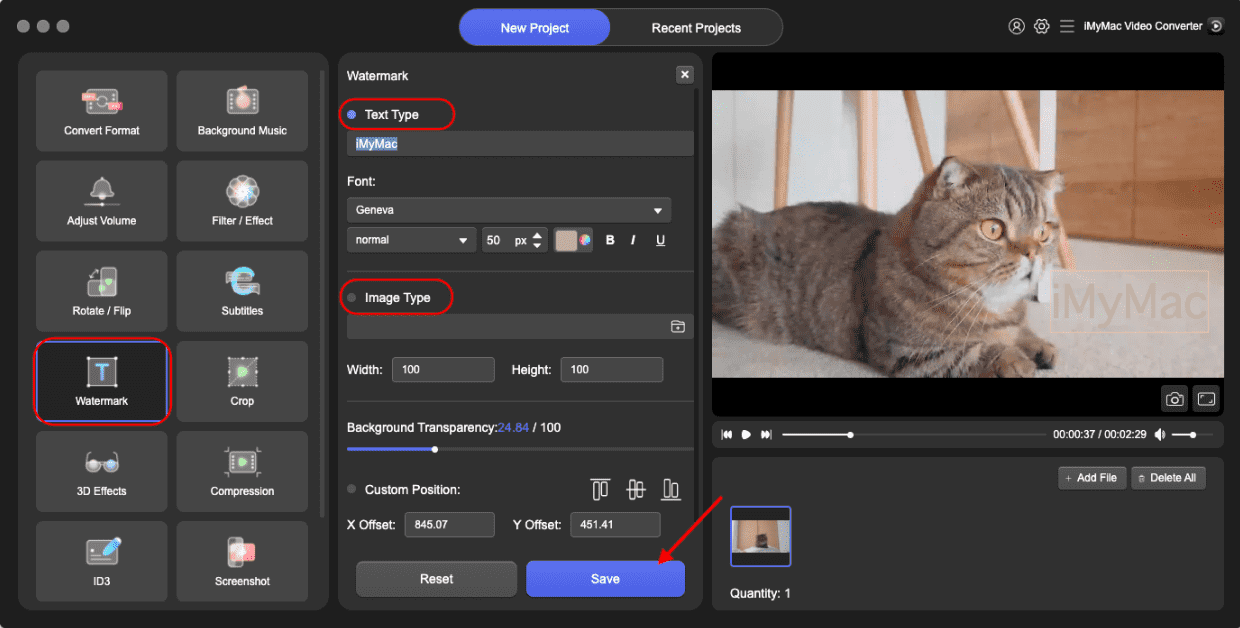
Krok 04. Wprowadź inne korekty
Jeśli chcesz, możesz również wprowadzić inne korekty. Możesz zmienić rozdzielczość, zmienić format pliku i dodać napisy. Możesz także wyciąć puste części wideo.
Krok 05. Konwertuj pliki wideo znaku wodnego
Następnie wybierz folder docelowy, w którym chcesz zapisać pliki, i kliknij przycisk Konwertuj w prawym dolnym rogu interfejsu. Poczekaj na zakończenie procesu i gotowe.

Część 3. Bezpłatne oprogramowanie znaku wodnego online
Możesz także dodać znak wodny do plików wideo za pomocą narzędzi online. Nie polecamy jednak tej metody. Przede wszystkim musisz przesłać plik wideo. Chociaż większość narzędzi internetowych gwarantuje usunięcie plików po określonym czasie, nadal nie masz pewności, czy rzeczywiście to robią. W związku z tym prywatność twoich plików nie jest gwarantowana.
Ponadto istnieją inne ograniczenia dotyczące tego, co można zrobić za pomocą narzędzi online w celu dodania znaku wodnego do wideo. W większości przypadków istnieją ograniczenia rozmiaru. Na przykład możesz przesłać tylko wideo o wartości 100 MB lub nawet mniej.
Ponadto dostępnych jest mniej narzędzi do edycji. Czasami obsługiwana jest tylko ograniczona liczba formatów plików wideo. Jeśli posiadasz plik, który nie jest obsługiwany, równie dobrze możesz używać iMyMac Video Converter bez ograniczeń na komputerze Mac.
Poniżej znajdują się trzy narzędzia online do dodawania znaku wodnego do plików wideo na komputerze Mac (lub Windows):
Narzędzie 01. Znak wodny
Pierwszym narzędziem online do dodawania znaku wodnego do plików wideo jest znak wodny. Jak widać na jego stronie internetowej, platforma internetowa wygląda bardzo profesjonalnie i elegancko. Poza tym jest to łatwo zrozumiałe. WATERMARK umożliwia użytkownikom edycję z ograniczeniami. Możliwe jest na przykład kadrowanie i zmiana rozmiaru. Inne zaawansowane funkcje edycji nie są dostępne.
Oto kroki, aby skorzystać z narzędzia online znaku wodnego:
- Przejdź do jego strony internetowej. Najpierw musisz otworzyć przeglądarkę i odwiedzić witrynę.
- Zaczynaj. Możesz kliknąć Rozpocznij w środkowej części strony.
- Prześlij pliki. Prześlij pliki, umieszczając je na dysku twardym. Możesz też przesyłać za pomocą innych aplikacji.
- Poczekaj na zakończenie przesyłania. Poczekaj na zakończenie procesu przesyłania.
- Kliknij Edytuj. Teraz kliknij przycisk Edytuj na filmie.
- Wprowadzać zmiany. Dodaj znaki wodne i inne podstawowe zmiany. Na przykład możesz zmienić rozmiar lub przyciąć wideo.
- Teraz możesz pobrać pliki ze znakiem wodnym. Lub możesz łatwo wyeksportować je do innych aplikacji.
Narzędzie 02. Kapwing
Kapwing to kolejne narzędzie do dodawania znaku wodnego do wideo. Pomaga ci w tej pracy. Interfejs jest bardzo schludny i zrozumiały. Ale WATERMARK jest lepszym wyborem online ze względu na funkcje edycji i lepiej wyglądający interfejs.
Oto kroki, które należy wykonać, aby używać Kpawing do dodawania znaków wodnych:
- Wejdź na stronę internetową. Pierwszą rzeczą jest otwarcie przeglądarki i przejście do stronie internetowej.
- Prześlij pliki. Możesz przesyłać pliki, klikając odpowiedni przycisk. Możesz też wkleić adres URL, który chcesz dodać.
- Dodaj znak wodny. Możesz dodać znak wodny, dodając obrazy lub tekst. Możesz także tworzyć podstawowe funkcje edycji.
- Kliknij Eksportuj wideo. Następną rzeczą jest kliknięcie Eksportuj wideo.
- Zalogować się. Aby usunąć znak wodny KAPWING, zaloguj się.
- Na koniec, po zalogowaniu się, powinieneś pobrać film z własnym znakiem wodnym.
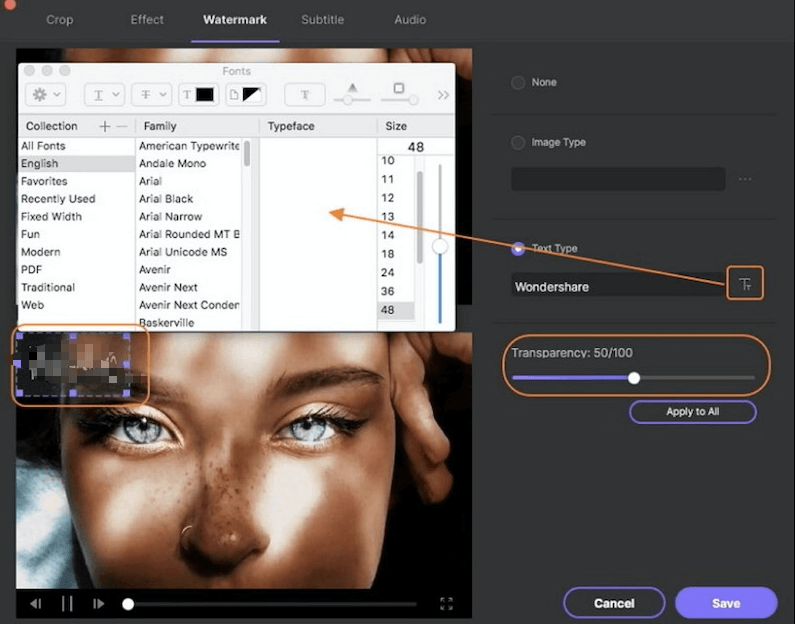
Narzędzie 03. Fastreel
Fastreel to narzędzie do dodawania znaku wodnego do plików wideo tworzonych przez MovAvi. Ma ładnie wyglądającą stronę internetową. Oprócz dodawania znaków wodnych możesz ich również używać w przeglądarkach, takich jak inne narzędzia online. Możesz zmienić rozmiar swojego logo i umieścić je w dowolnym miejscu. Gwarantują również, że pliki multimedialne nigdy nie zostaną skradzione ani uszkodzone.
Oto kroki, aby użyć Fastreel do dodania znaku wodnego do plików wideo:
- Wejdź na stronę internetową. Najpierw odwiedź stronę internetową.
- Prześlij pliki. Możesz dodawać pliki mniejsze niż 500 MB. Możesz przesyłać, klikając przycisk przesyłania lub przeciągając i upuszczając pliki.
- Dodaj znak wodny. Następnie dodaj znak wodny do filmów. Używaj tylko plików PNG lub JPEG. Zmień pozycję lub rozmiar, jeśli chcesz.
- Kliknij przycisk Kontynuuj, aby zapisać zmiany.
- Uruchom ustawienia eksportu. Otwórz okno ustawień eksportu. Wybierz ustawienia wyjścia i pobierz.
Nauczyliśmy Cię, jak łatwo dodawać znak wodny do plików wideo. Możesz korzystać z narzędzi online, ale pamiętaj, że istnieją ograniczenia dotyczące narzędzi do edycji i rozmiaru, który możesz przesłać. Więc lepiej użyj iMyMac Video Converter, aby dodawać znaki wodne bez ograniczeń!



